-
Hỗ trợ trực tuyến
1KINH DOANH BÁN LẺ 01
Họ và tên: Mr.Kiên
Tel: 0588 69 69 69
Email: kinhdoanh.3dcomputer@gmail.com
Thời gian mở cửa: Từ 8h-20h hàng ngày
Kết nối:
2KINH DOANH BÁN LẺ 02
Họ và tên: Mr. Linh
Tel: 0588 29 29 29
Email:
Thời gian mở cửa: Từ 8h-20h hàng ngày
Kết nối:
3KINH DOANH PHÂN PHỐI
Họ và tên: Thu Phương
Tel: 08 1313 3333
Email:
Thời gian mở cửa: Từ 8h-20h hàng ngày
Kết nối:
4TIẾP NHẬN TRẢ BẢO HÀNH
Họ và tên: Mr. Hùng
Tel: 0986 27 28 21
Email:
Thời gian mở cửa: Từ 8h-20h hàng ngày
Kết nối:
5KỸ THUẬT 01
Họ và tên: Vũ Hồng Kiên
Tel: 0971 836 863
Email:
Thời gian mở cửa: Từ 8h-20h hàng ngày
Kết nối:
6KỸ THUẬT 02
Họ và tên: Mr. Phúc
Tel: 0899160777
Email:
Thời gian mở cửa: Từ 8h-20h hàng ngày
Kết nối:
- Giỏ hàng 0
- PC3D TOP
-
Hỗ trợ trực tuyến
1KINH DOANH BÁN LẺ 01
Họ và tên: Mr.Kiên
Tel: 0588 69 69 69
Email: kinhdoanh.3dcomputer@gmail.com
Thời gian mở cửa: Từ 8h-20h hàng ngày
Kết nối:
2KINH DOANH BÁN LẺ 02
Họ và tên: Mr. Linh
Tel: 0588 29 29 29
Email:
Thời gian mở cửa: Từ 8h-20h hàng ngày
Kết nối:
3KINH DOANH PHÂN PHỐI
Họ và tên: Thu Phương
Tel: 08 1313 3333
Email:
Thời gian mở cửa: Từ 8h-20h hàng ngày
Kết nối:
4TIẾP NHẬN TRẢ BẢO HÀNH
Họ và tên: Mr. Hùng
Tel: 0986 27 28 21
Email:
Thời gian mở cửa: Từ 8h-20h hàng ngày
Kết nối:
5KỸ THUẬT 01
Họ và tên: Vũ Hồng Kiên
Tel: 0971 836 863
Email:
Thời gian mở cửa: Từ 8h-20h hàng ngày
Kết nối:
6KỸ THUẬT 02
Họ và tên: Mr. Phúc
Tel: 0899160777
Email:
Thời gian mở cửa: Từ 8h-20h hàng ngày
Kết nối:
-
 Giỏ hàng (0)
Giỏ hàng (0)
- Đăng ký
- Đăng nhập
Cách khắc phục sự cố Timeout Detection Recovery khi render
Ngày đăng: 05/06/2023
'Timeout Detection Recovery' là sự cố quen thuộc thường xuất hiện khi bạn hiển thị hình ảnh hoặc video có độ phân giải quá cao trong D5 Render. Để giải quyết vấn đề này và đảm bảo trải nghiệm tốt khi làm việc với phần mềm vui lòng làm theo các bước trong bài viết dưới đây của 3D Computer. Chúc các bạn thành công!
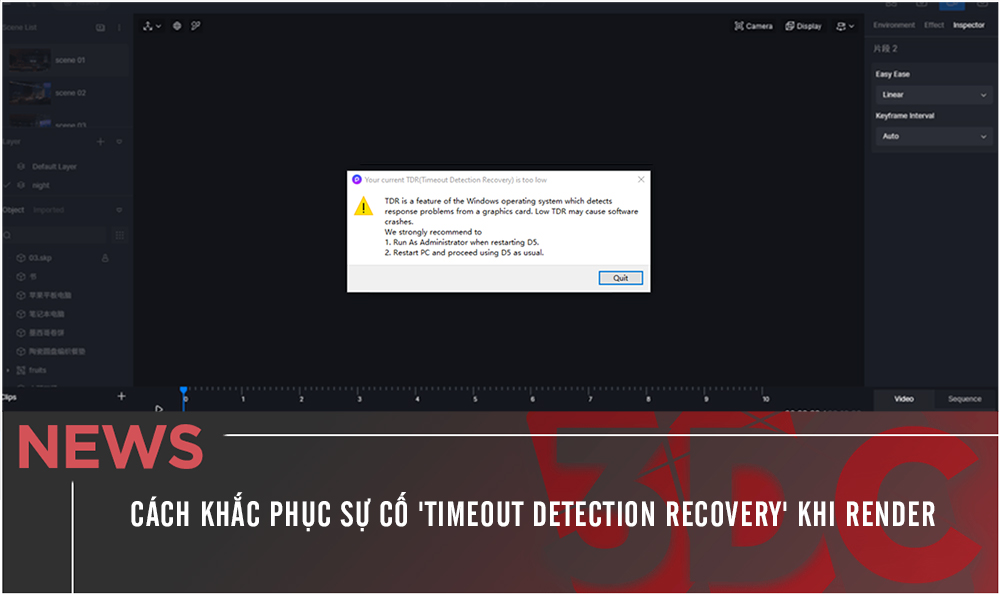
⇒ Xem thêm lưu ý khi build máy tính học đồ họa chạy D5 Render tại: https://3dcomputer.vn/luu-y-khi-lua-chon-cau-hinh-may-tinh-chay-d5-render.html
Timeout Detection Recovery (TDR) là gì?
Trước khi cùng đi tìm hiểu các bước khắc phục cụ thể, chúng ta cần phải hiểu Timeout Detection Recovery (viết tắt là TDR) là gì đã.
Cụ thể, TDR là một tính năng của hệ điều hành Windows giúp phát hiện các sự cố phản hồi từ cạc đồ họa và khôi phục về màn hình nền chức năng bằng cách đặt lại cạc. Nếu hệ điều hành không nhận được phản hồi từ cạc đồ họa trong một khoảng thời gian nhất định (mặc định là 2 giây), hệ điều hành sẽ đặt lại cạc đồ họa.
Trước khi TDR tồn tại, các sự cố thuộc loại này sẽ dẫn đến hệ thống bị đóng băng và yêu cầu khởi động lại hệ điều hành. Nếu TDR được bật và bạn thấy thông báo lỗi TDR, "Trình điều khiển hiển thị đã ngừng phản hồi và đã khôi phục", điều này có nghĩa là hệ điều hành Windows đã đặt lại trình điều khiển hiển thị. Vì vậy, tính năng này rất hữu ích cho người dùng thông thường. Nhưng đối với việc phát triển và gỡ lỗi điện toán song song GPU, đặc biệt là phần mềm trực quan hóa 3D có nhu cầu lớn về thẻ video, chẳng hạn như D5 Render (kết xuất dò tia thời gian thực), giá trị mặc định có thể quá thấp.
Cách khắc phục sự cố 'Timeout Detection Recovery' khi render
Để giải quyết vấn đề này, bạn cần nhấp chuột phải vào biểu tượng D5 Render chọn Run as administrator để khởi động phần mềm với tư cách quản trị viên.
Sau khi trang chào mừng của D5 Render xuất hiện, đợi khoảng 5 giây, sau đó đóng D5 Render và khởi động lại máy tính của bạn (hành động này sẽ không có hiệu lực cho đến khi máy tính của bạn được khởi động lại).
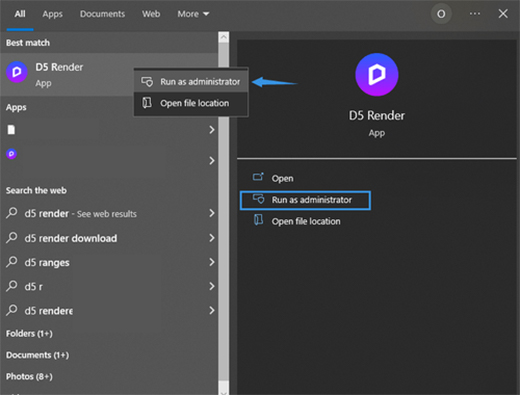
Trong trường hợp bạn muốn kiểm soát TDR theo cách thủ công, hãy thử làm theo các bước dưới đây.
⇒ Lưu ý: Việc chỉnh sửa Registry Editor có thể gây ra những hậu quả không mong muốn nên hãy suy nghĩ thật kĩ trước khi thực hiện.
Bước 1: Mở Registry Editor với quyền quản trị
Bước 2: Điều hướng theo đường dẫn 'Computer\HKEY_LOCAL_MACHINE\SYSTEM\CurrentControlSet\Control\GraphicsDrivers'
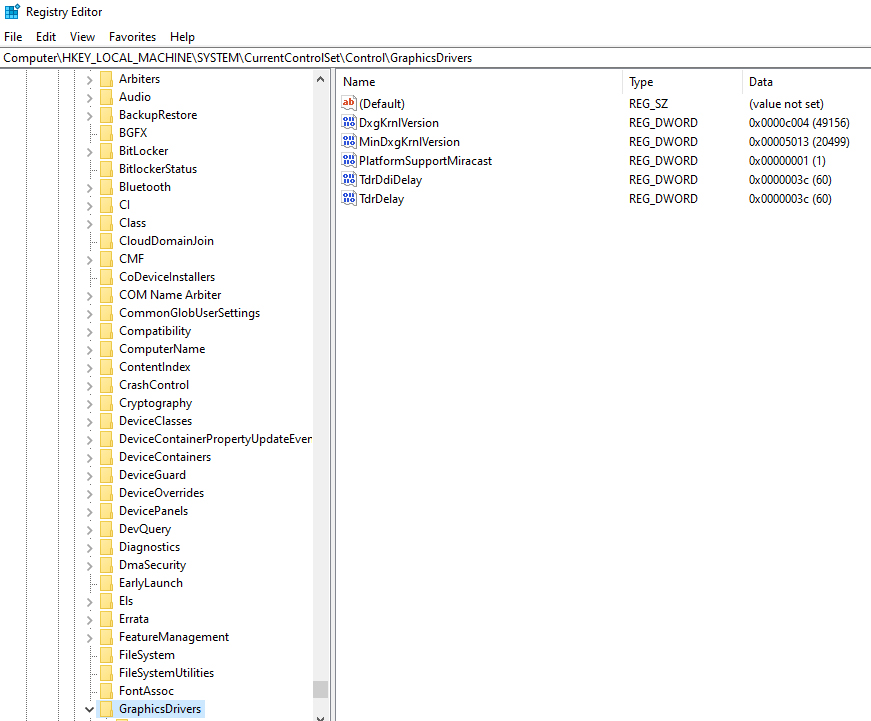
Bước 3: Nhấp chuột phải vào TdrDelay> Modify, một cửa sổ mới hiện ra. Ở đây các bạn tích chọn Decimal và nhập mức bạn mong muốn vào mục value data > OK sau đó làm tương tự với TdrDdiDelay.
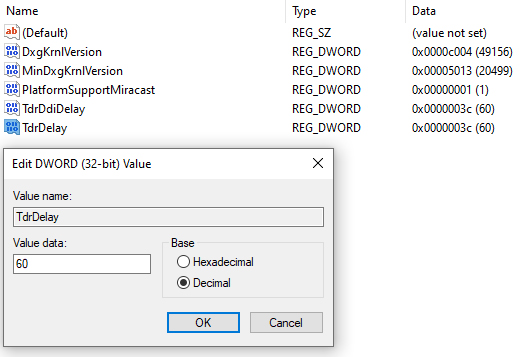
Cuối cùng hãy đóng Registry editor và khởi động lại máy tính để các thay đổi có hiệu lực.
⇒ Lưu ý:
- Để đặt lại TDR về giá trị mặc định bạn hãy vào Registry editor và điều chỉnh tdrDelay thành 2s, TdrDdiDelay thành 5s; hoặc xóa hai phím trực tiếp.
- Nếu vẫn gặp thông báo lỗi này hoặc phần mềm khác trên máy tính của bạn yêu cầu giá trị TDR cao hơn, bạn có thể tăng lên 120 giây.
Theo: d5render.com
Tin tức liên quan


.png)
 Xây dựng cấu hình
Xây dựng cấu hình Khuyến mại
Khuyến mại Hotline Mua Hàng
Hotline Mua Hàng






